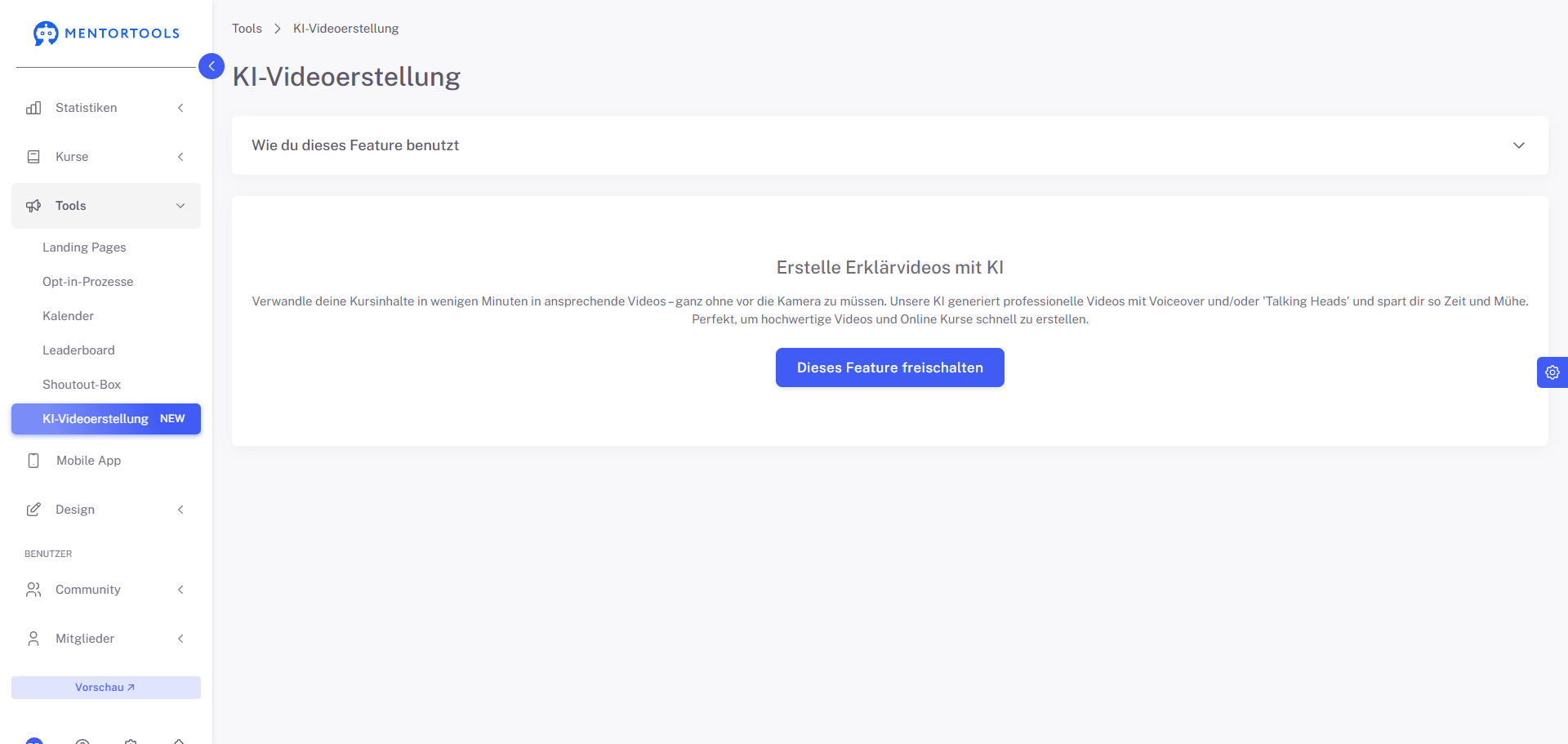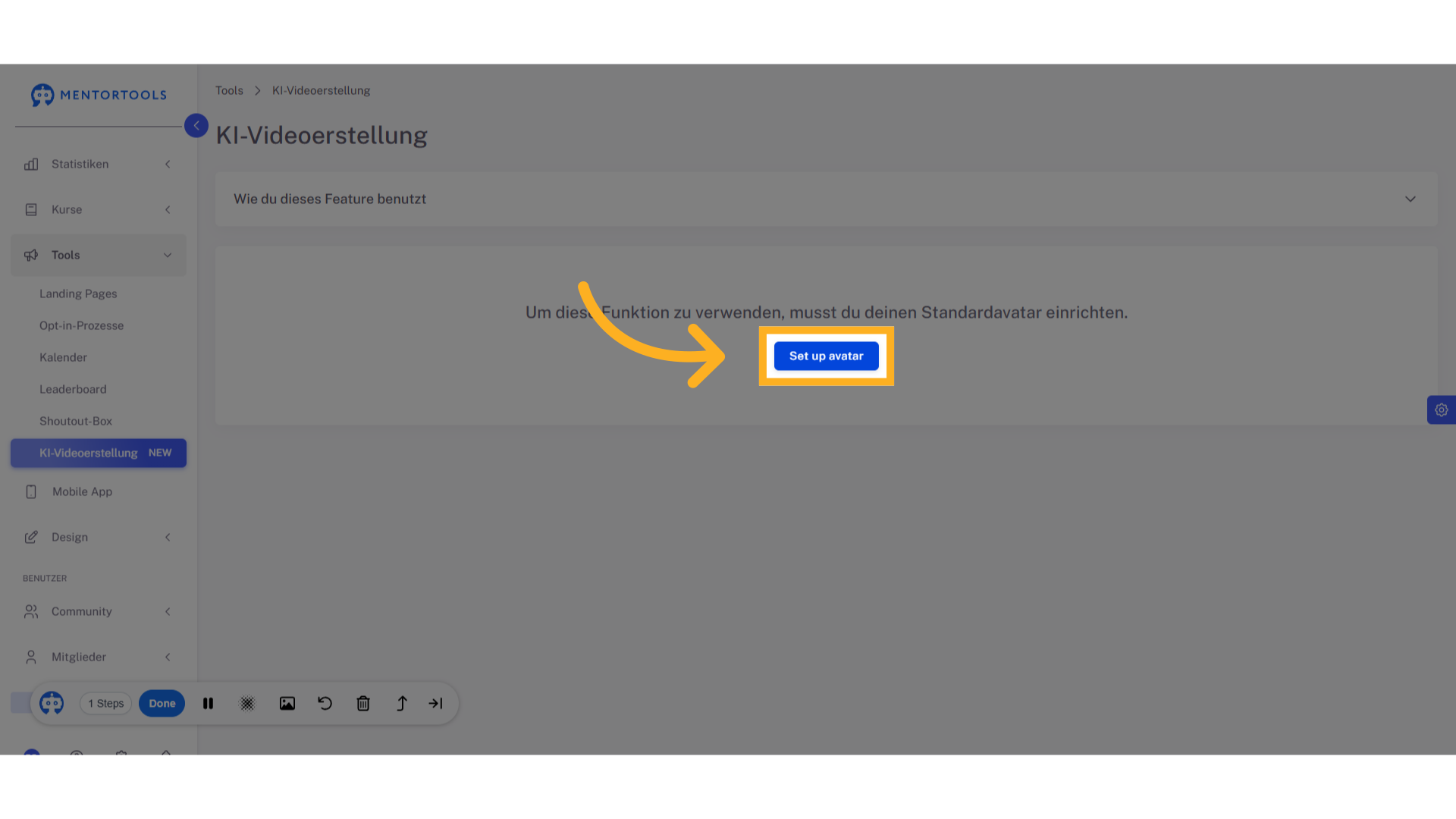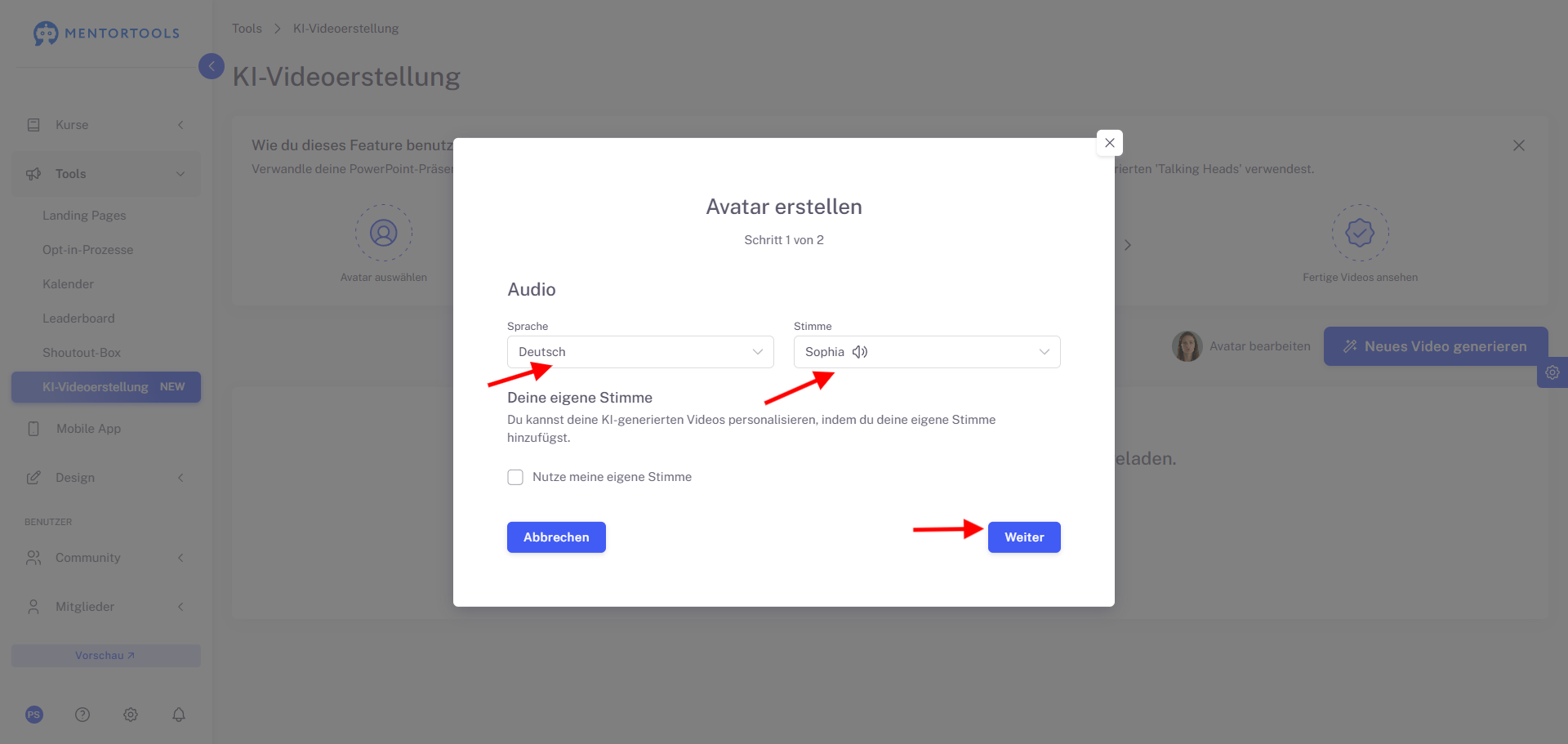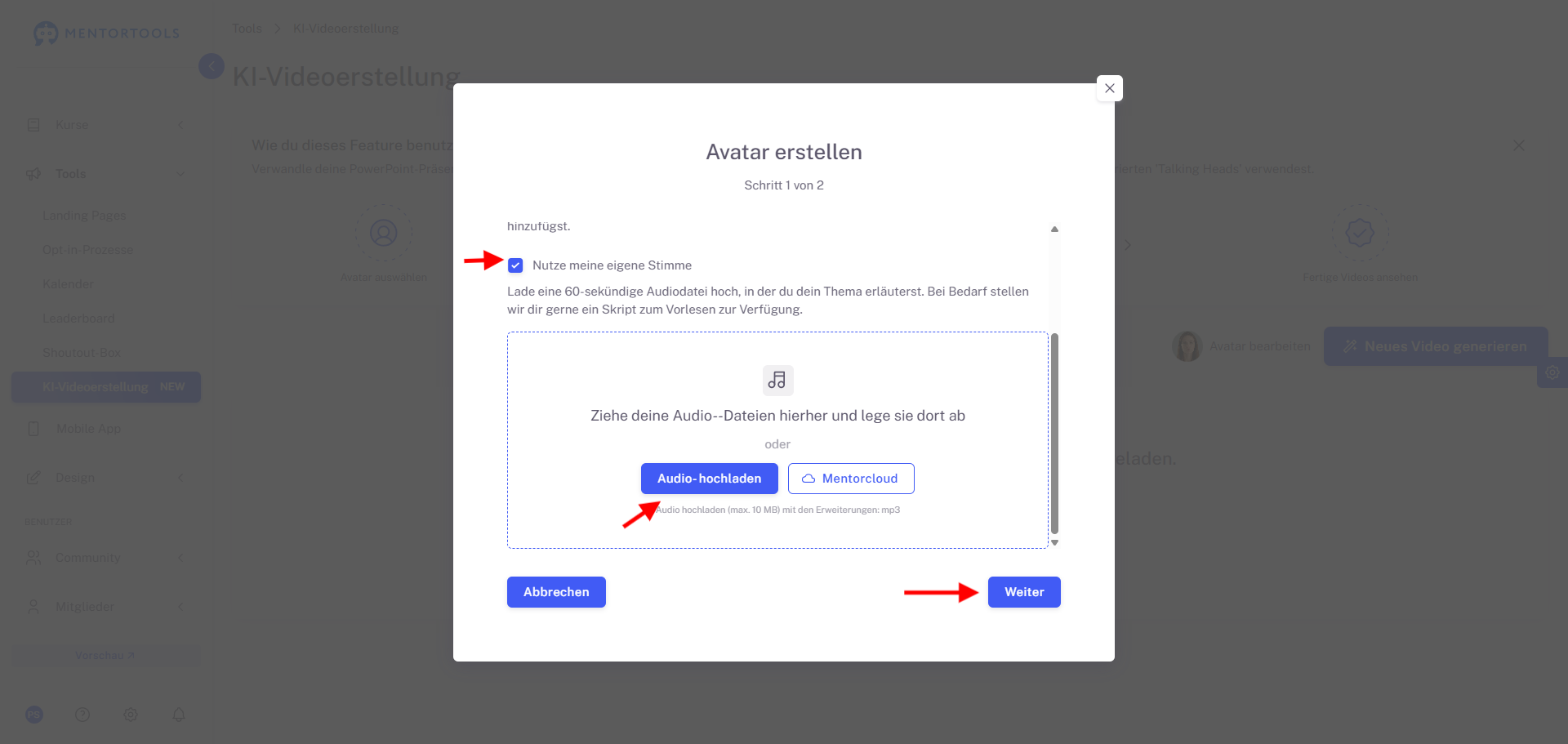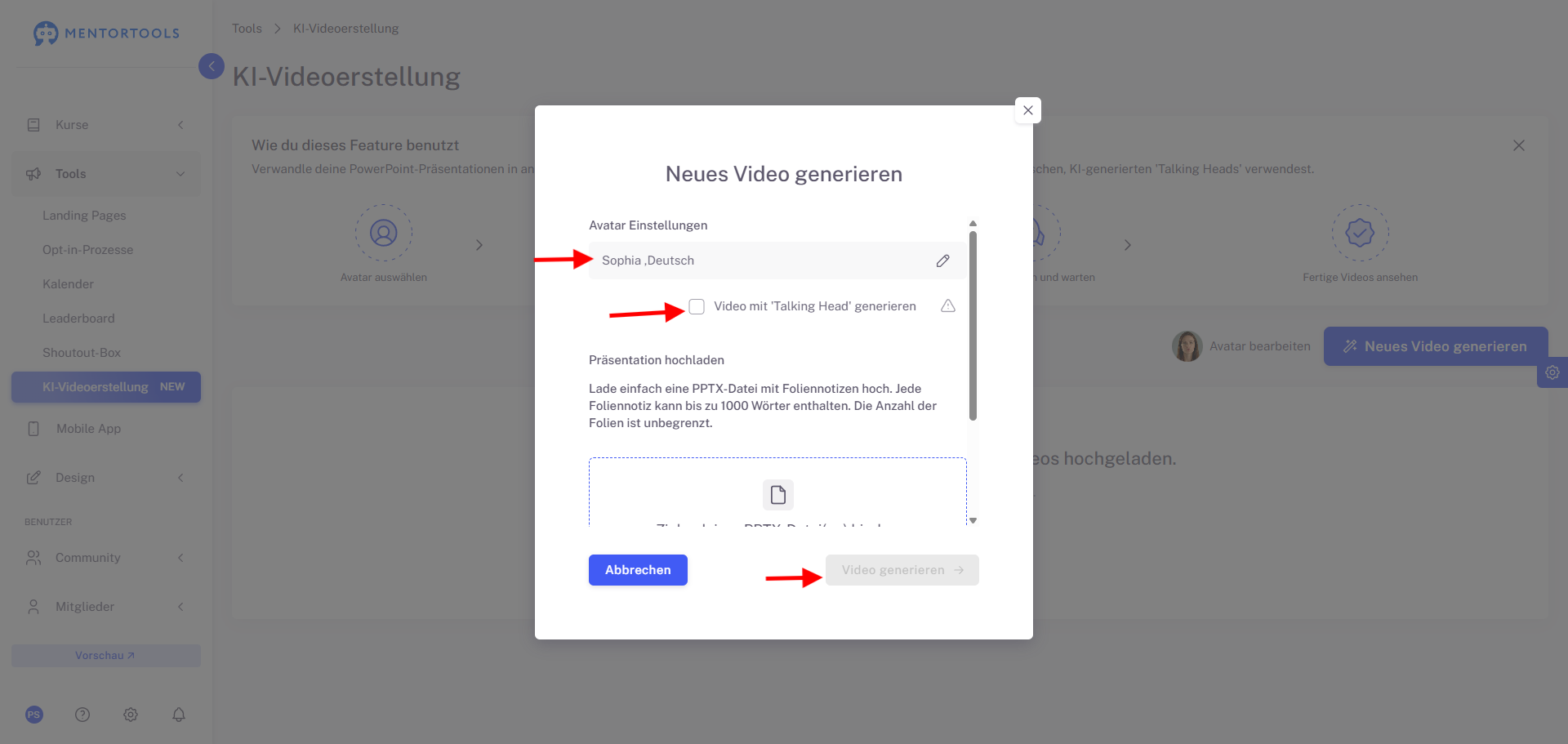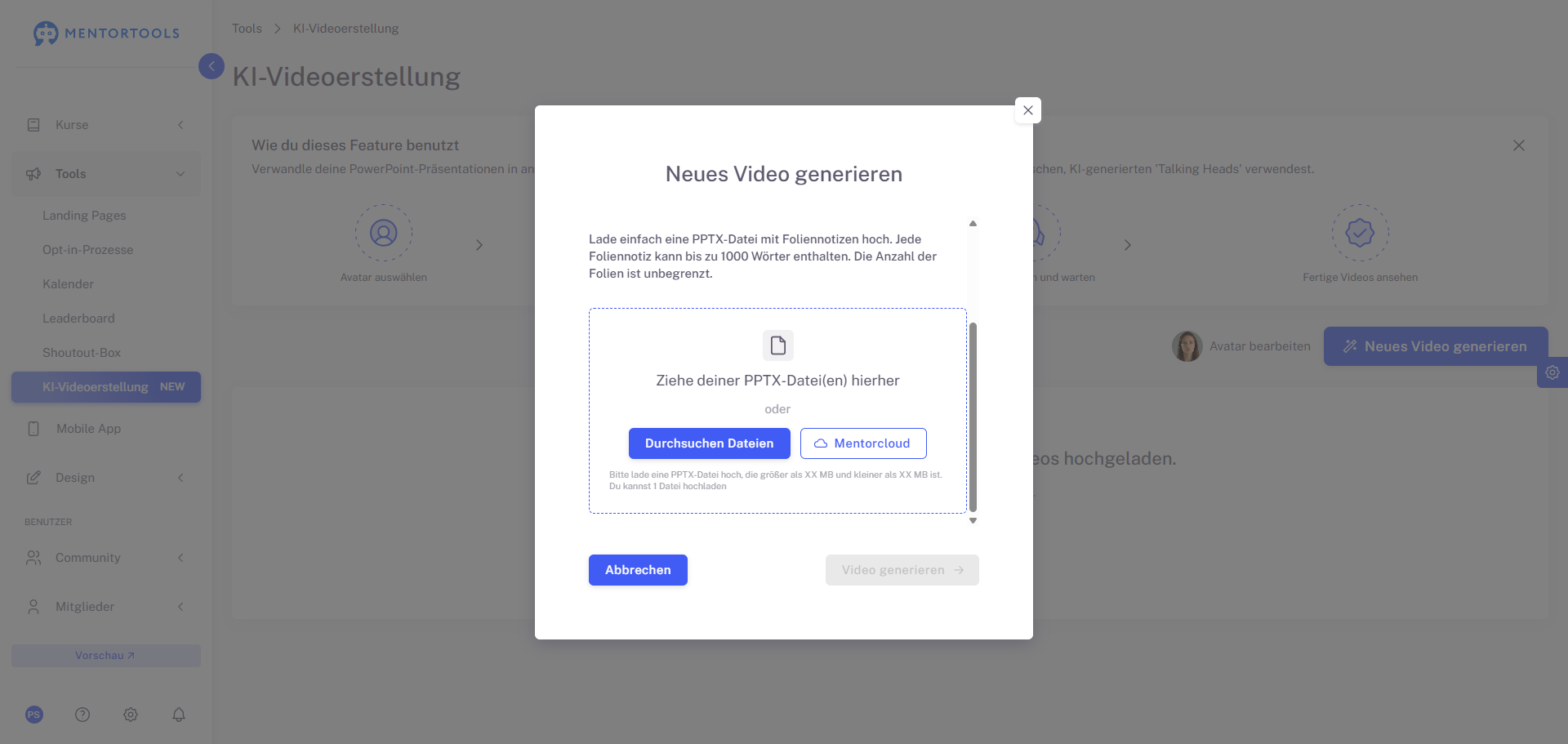So erstellst du ein Video mit der KI
Videos mit KI erstellen in Mentortools:
Mit der neuen Funktion zur KI-Videoerstellung in Mentortools kannst du ganz einfach Schulungsvideos für deine Kurse generieren – inklusive Avataren, KI-Stimme oder eigener Sprachaufnahme. In diesem Leitfaden zeigen wir dir alles, was du wissen musst – von der Aktivierung bis zum Upload deiner Präsentation.
Voraussetzungen
Bevor du startest:
- Die KI-Videoerstellung ist ein zusätzlich buchbares Feature.
- Du brauchst eine PowerPoint-Präsentation im
.pptx-Format. (z. B. aus Google Slides, Canva oder OpenOffice exportieren) - Jede Folie muss Notizen enthalten – nur Bildfolien ohne Notizen verursachen Fehler.
- Audioaufnahmen für eigene Stimmen müssen im
.mp3-Format vorliegen. - Mindestanforderungen:
- Audio: 60 Sekunden sind ideal (zwischen 45 Sekunden und 1:30 Minuten)
- Video: 20 Sekunden sind ideal (zwischen 15 und 30 Sekunden)
- Präsentation: Bis zu 50 Folien
- Folie: Maximal 1.000 Zeichen pro Folie, keine leeren Folien (ohne jeglichen Text in den Notizen der Folie)
Wichtig: Verwende keine Abkürzungen wie „KI“, sondern schreibe Begriffe in den Notizen ausformuliert („künstliche Intelligenz“). Das verbessert die Sprachausgabe der KI.
Schritt 1: Lizenz erwerben:
So wird das ganze bei dir aussehen, wenn du die KI Videolizenz noch nicht erworben hast.
Schritt 2: Avatar und Stimme einrichten
Bevor du ein Video generierst, musst du einen Standard Avatar festlegen und eine Stimme wählen.
Du kannst auch deine eigene Stimme hochladen, die Datei muss in einem MP3 Format sein.
Hinweis: Achte bei Abkürzungen wie “KI” auf deutlich ausgesprochene Einzelbuchstaben (“K-I”), um Missverständnisse zu vermeiden.
2.1 Avatar einrichten
2.2 Stimme auswählen:
2.3 Hier kannst du deine eigene Stimme hochladen:
Hinweis: Bitte sprich deinen Text direkt in die Kamera. Es ist dabei grundsätzlich egal, was du sagst.
Folgende Dinge sind aber wichtig für den Video-Avatar:
- Mache keine hektischen Bewegungen mit den Händen. Die Hände sollten im Video nicht direkt sichtbar sein. Versuche außerdem, deinen Kopf möglichst wenig nach links oder rechts zu bewegen.
- Schaue direkt in die Kamera und sprich, als würdest du im Fernsehen die Nachrichten vorlesen. Achte bitte auch darauf, dass du gutes Licht von vorne hast und dein Gesicht klar sichtbar ist.
Hinweis: Positioniere deinen Kopf in der Mitte des Bildschirms in etwas so:
Schritt 3: Präsentation vorbereiten
Die Folien-Präsentation muss folgende Anforderungen erfüllen:
- Dateiformat: .pptx
- Jede Folie benötigt Notizen, sonst kann kein Ton generiert werden.
- Keine leeren Slides oder Folien nur mit Bildern – sie verursachen Fehler.
- Du kannst mit Tools wie Google Slides, Canva, OpenOffice oder Gamma.app Präsentationen erstellen und im .pptx-Format exportieren.
Video generieren mit deiner Präsentation
3.1 Klicke auf „Neues Video generieren“
3.2 Lade deine Präsentation hoch
Nutze PowerPoint oder exportiere aus Google Slides, Canva oder Gamma als .pptx.
Hinweis: Die Generierung eines KI-Videos kann nur wenige Minuten oder auch mehrere Stunden dauern – je nach Länge deiner Präsentation. Du kannst jedoch mehrere Präsentationen gleichzeitig hochladen und einfach warten, bis alle Videos erstellt wurden.
3.3 Vorschau prüfen und generieren
Falls Fehler auftreten:
- Prüfe, ob jede Folie Notizen enthält.
- Bei fehlerhaften Slides: Datei löschen, korrigieren, erneut hochladen.
- Nutze bei Problemen einen sogenannten „Force Refresh“ zu Deutsch, einfach die Seite neu laden.
4. Tipps & Best Practices
- Achte auf vollständige Notizen bei jeder Folie.
- Nutze klare Formulierungen und schreibe Fachbegriffe aus.
- Kombiniere Audio, Bild und Notizen sinnvoll für bestmögliche Ergebnisse.
- Verwende bei Bedarf Synonyme und verständliche Sprache für die KI-Stimme.
- Nutze mindestens 3–4 Slides für eine gute Videolänge.
Zusammenfassung
Mit der KI-Video-Funktion in Mentortools kannst du professionelle Talking Head Videos in wenigen Minuten erstellen – direkt aus einer PowerPoint-Datei. Ideal für Schulungen, Kursinhalte und Marketingmaterial – ohne technisches Know-how.
- Einfache Bedienung per 1-Klick-Upload
- Automatisierte Videoproduktion inklusive Talking Head Avatar
- Ideal für digitale Kurse und Präsentationen